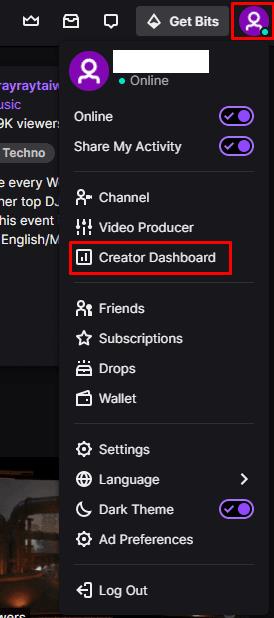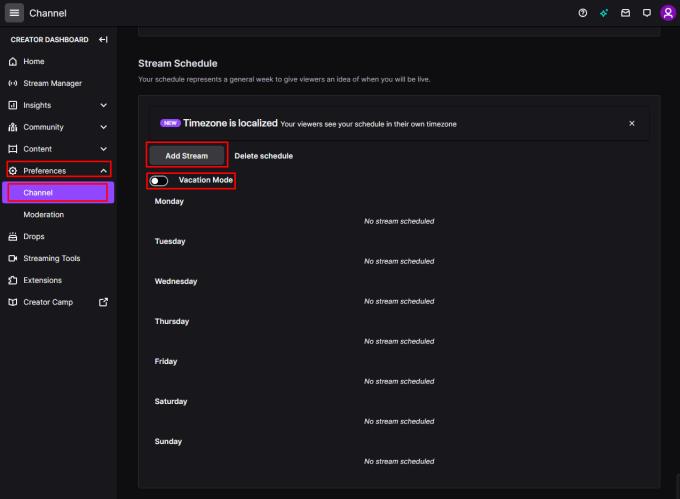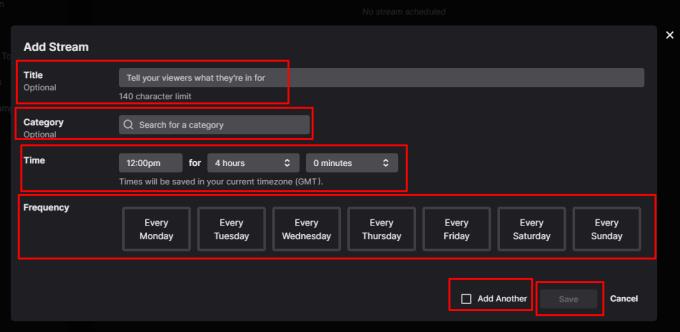La majoria de la gent, inclosos els streamers, solen tenir un horari setmanal relativament estable. Tot i que és possible que no tingueu tant de temps un dia de la setmana com un altre, en general, les activitats es repeteixen en un horari setmanal. Una de les maneres en què podeu ajudar a informar els vostres espectadors quan esteu en streaming és configurar un programa de reproducció a Twitch.
Una programació de reproducció és un pla de quan voleu reproduir cada setmana. Si permets que els teus espectadors, tant antics com nous, vegin quan penses reproduir en temps real, podran ser més conscients de quan estaràs en directe, cosa que fa que sigui més probable que puguin veure la teva reproducció.
Tot i que podeu enumerar una activitat genèrica a la vostra programació de reproducció, també podeu utilitzar-la per especificar exactament a quin joc voleu jugar i quan. La programació d'un joc específic permet que els espectadors que estan especialment desitjant que juguis a aquest joc intentin planificar el seu temps lliure perquè coincideixi amb el teu horari. Això és especialment útil per informar els nous espectadors tant del que jugues habitualment com de quan és probable que ho facis.
Com configurar el vostre programa de reproducció
Per configurar la vostra programació de reproducció, heu d'anar a les preferències del canal al tauler del creador. Per obrir el tauler, feu clic a la vostra foto de perfil a l'extrem superior dret i, a continuació, feu clic a "Tauler del creador".
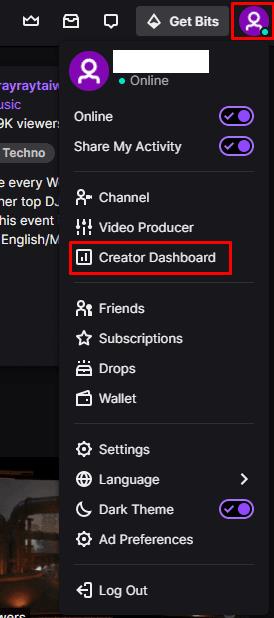
Feu clic a la vostra foto de perfil i, a continuació, a "Tauler de control del creador".
Un cop al tauler del creador, amplieu la categoria "Preferències" a la columna de l'esquerra i feu clic a "Canal". A les preferències del canal, desplaceu-vos cap avall fins a la secció "Programació del flux" i feu clic a "Afegeix una emissió".
Nota: totes les zones horàries estan localitzades per a l'usuari, de manera que només cal que configureu les hores que penseu reproduir a la vostra zona horària, ja que Twitch la convertirà automàticament a la zona horària de l'espectador.
Consell: el control lliscant "Mode de vacances" s'utilitza per afegir una nota a la vostra programació que us indiqueu que no sou entre les dates especificades.
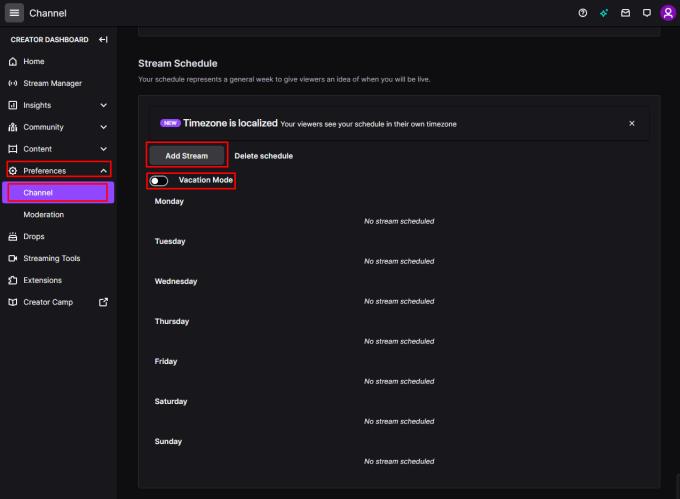
Desplaceu-vos cap avall a les preferències del canal i feu clic a "Afegeix una emissió" a la secció "Programació de la reproducció".
A la finestra emergent d'afegir una reproducció, podeu triar configurar un títol i una categoria de reproducció per tal que els vostres seguidors sàpiguen què voleu transmetre. El "Títol" pot ser arbitrari, però la "Categoria" s'ha de triar d'una llista de jocs definits per Twitch i categories que no són de joc.
A continuació, heu de seleccionar una hora d'inici i una durada per a la vostra reproducció i, finalment, seleccionar el dia per al qual voleu programar aquesta entrada. Si voleu continuar afegint més reproduccions programades, marqueu la casella "Afegeix-ne un altre" abans de fer clic a "Desa".
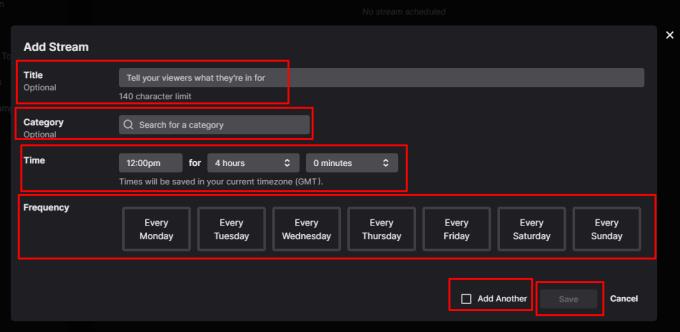
Afegiu els detalls del vostre flux, inclosos el títol, el dia i l'hora, i feu clic a "Desa".